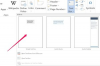Como numerar linhas automaticamente em uma planilha do Excel
Crédito da imagem: Manuel Breva Colmeiro / Moment / GettyImages
Se você estiver usando o Microsoft Excel, geralmente é útil numerar as linhas específicas em uma planilha para controlar a ordem em que você recebeu os registros e para onde vão em uma lista de dados. Essa também pode ser uma maneira útil de atribuir um número de identificação exclusivo a cada registro, como um cliente de sua empresa ou uma despesa em que você incorreu. Você pode numerar as linhas arrastando um número para baixo na planilha para ter uma coluna com números crescentes ou usando funções integradas que se referem ao número da linha atual.
Linhas e colunas no Excel
Como a maioria dos outros programas modernos de planilha, o Microsoft Excel organiza os dados em Linhas e colunas. As linhas são normalmente numeradas, começando com o número um, enquanto as colunas são organizadas por letras, começando com UMA.
Vídeo do dia
Embora o Excel e outras planilhas possam ser usados de várias maneiras, é comum organizar os dados em linhas, onde cada linha representa todas as informações sobre uma determinada pessoa ou coisa, como um cliente de uma empresa ou uma compra feito. Nesses sistemas, as colunas geralmente são usadas para conter atributos específicos que existem em cada um dos dados. Por exemplo, o nome de cada cliente pode ser colocado em uma coluna e o número de telefone de cada um em outra.
Freqüentemente, a primeira linha de uma planilha é usada como cabeçalho para especificar o que cada coluna contém. Em alguns casos, você também pode ter colunas de cabeçalho especificando algum tipo de informação sobre o que está em cada linha.
Numeração de linha no Excel
As linhas no Excel são numeradas automaticamente, mas essa numeração é armazenada fora da própria planilha. Se quiser criar uma coluna real na planilha com números de linha, você precisará fazer isso sozinho.
Uma maneira de fazer isso é digitar o primeiro número que deseja na primeira linha que deseja numerar. Você pode querer que este sistema de numeração seja diferente dos números exibidos na lateral do planilha, já que se você tiver uma linha ou linhas de cabeçalho, pode não querer incluí-las em sua numeração sistema. Em seguida, digite o próximo número que deseja usar na linha subsequente para que possa configurar um padrão para o Excel seguir na numeração de suas linhas.
Em seguida, selecione as duas células de numeração e clique no canto inferior direito da célula e arraste-o para baixo através da planilha para criar uma coluna crescente de números em todo o seu arquivo. Você deve ver uma coluna de números crescentes perpetuada em todo o seu arquivo e, se mais tarde adicionar linhas adicionais, poderá repetir esta operação para adicionar números adicionais a essas novas linhas. Observe que, se você reordenar as linhas em sua planilha, por exemplo, classificando-as, esses números permanecerão no lugar. Depende de você se deseja renumerar as linhas depois de reordená-las, rotulando as primeiras a partir do número inicial e novamente arrastando os números para baixo na planilha.
Usando a função Row Excel
O Excel inclui uma função chamada Linha que retornará automaticamente o número da linha atual na planilha. Para usá-lo para numerar suas linhas, basta digitar "= Linha ()"em uma célula. Você pode usar isso como parte de uma fórmula para calcular as quantidades com base no número da linha.
Se desejar usar esta função para numerar várias linhas, você pode arrastar a fórmula para baixo através de uma coluna até cada uma das linhas da planilha que deseja numerar. Lembre-se de que, se você reorganizar as linhas da planilha, por exemplo, classificando e, em seguida, recalcular as fórmulas, você verá a mudança na numeração da linha para refletir a nova ordem das linhas.